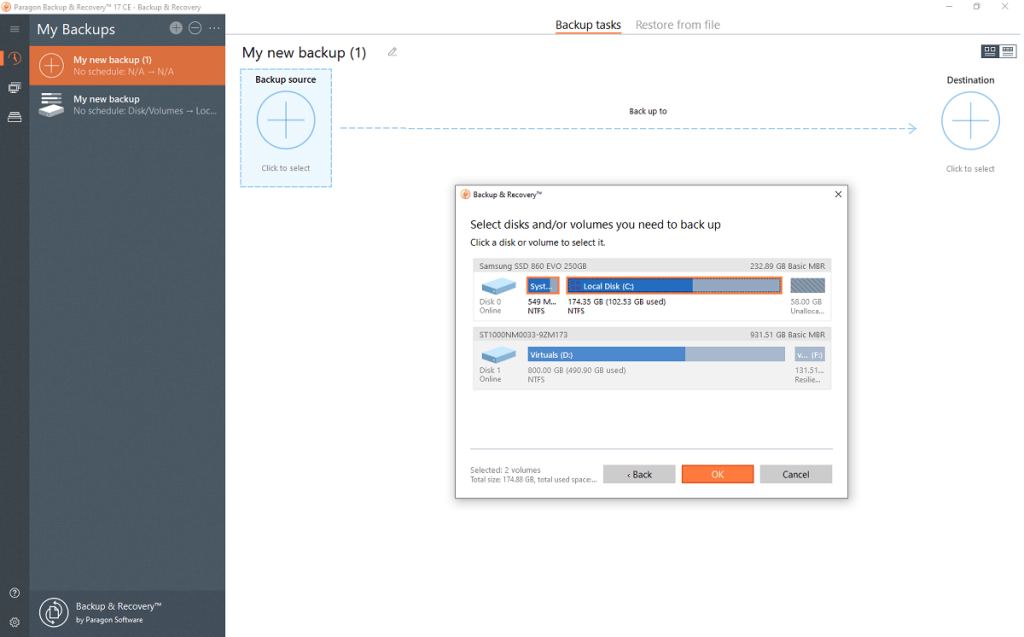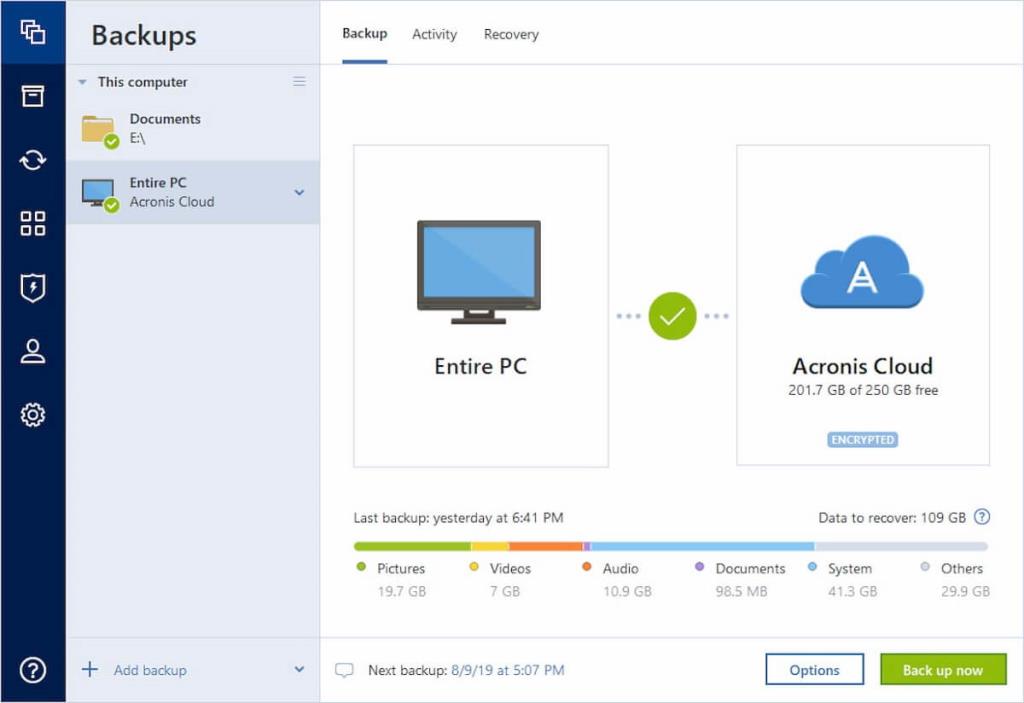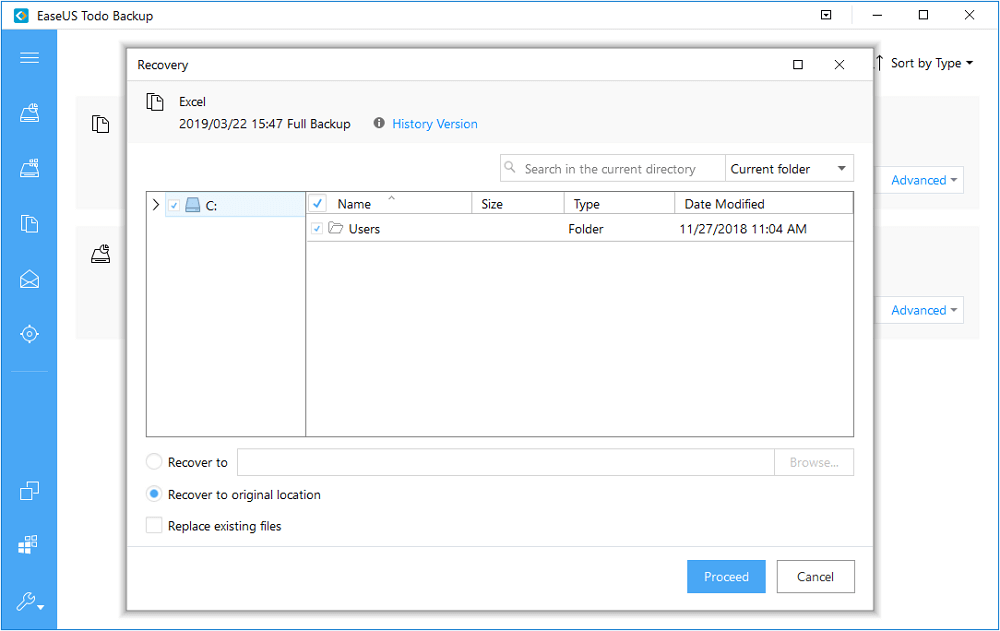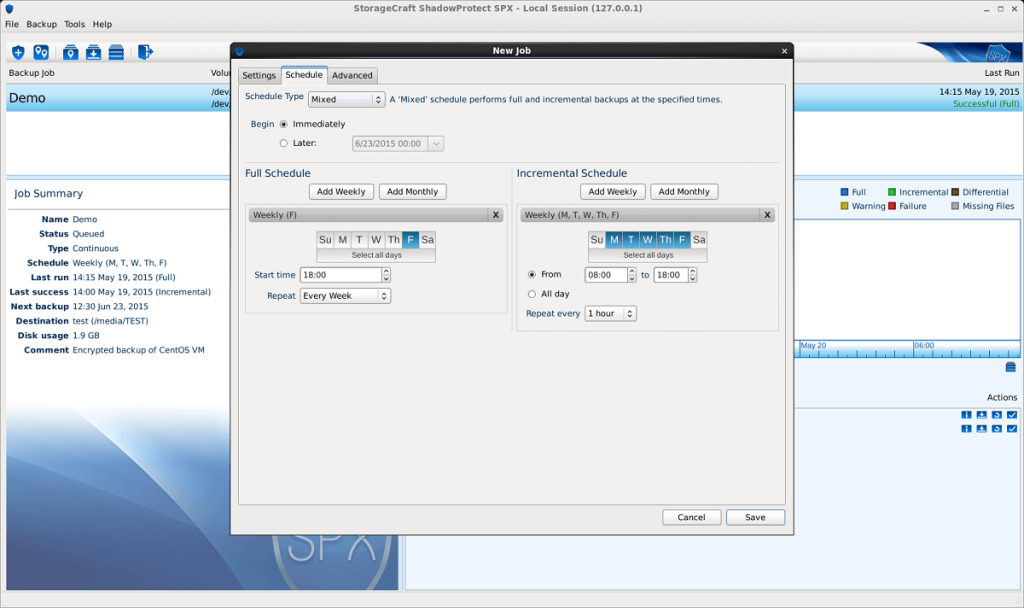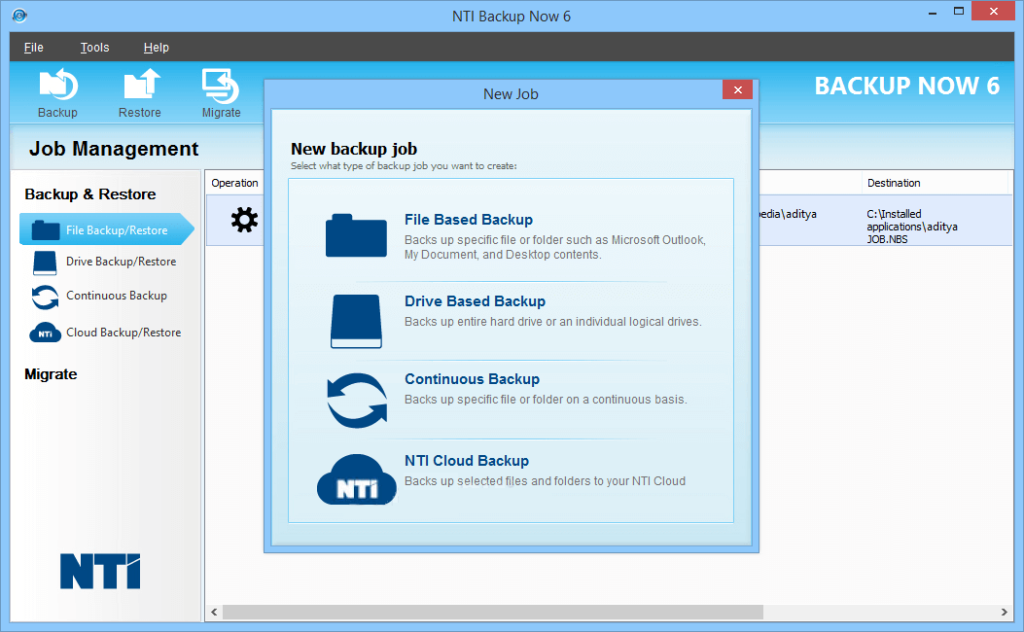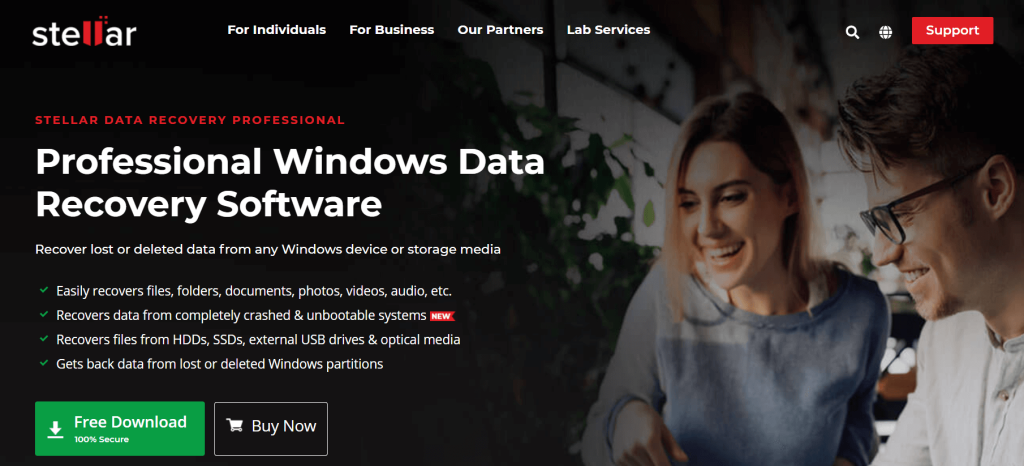Copierea de rezervă a unui sistem înseamnă copierea datelor, fișierelor și folderelor în orice stocare externă de unde puteți restaura acele date dacă se pierd din cauza unui atac de virus, malware, defecțiune a sistemului sau din cauza ștergerii accidentale. Pentru a vă restabili complet datele, este necesară o copie de rezervă în timp util.
Deși realizarea de copii de rezervă a datelor de sistem necesită timp, merită pe termen lung. În plus, oferă și protecție împotriva amenințărilor cibernetice urâte, cum ar fi ransomware. Prin urmare, este foarte important să faceți backup pentru toate datele sistemului folosind orice software de backup. Pe Windows 10, există o mulțime de opțiuni disponibile pentru același lucru, ceea ce creează, de asemenea, confuzie în rândul utilizatorilor.
Așadar, în acest articol, este oferită o listă cu cele mai bune 6 programe de backup gratuite pentru Windows 10 pentru a elimina această confuzie.

Cuprins
6 instrumente gratuite pentru a face backup datelor în Windows 10
Mai jos este prezentată lista celor mai bune 5 software-uri de backup gratuit din Windows 10 care pot fi folosite pentru a face copii de siguranță ale datelor de sistem cu ușurință și fără nicio problemă:
1. Backup și recuperare Paragon
Acesta este unul dintre cele mai bune software de backup pentru Windows 10 care oferă date fără griji și backup de sistem. Oferă toate caracteristicile de bază ale unui software de backup obișnuit, cum ar fi salvarea datelor, automatizarea procesului de backup, crearea de proceduri de backup și multe altele. Este un instrument foarte prietenos, cu o interfață de utilizator simplă, care face întregul proces de suport cât mai simplu posibil.
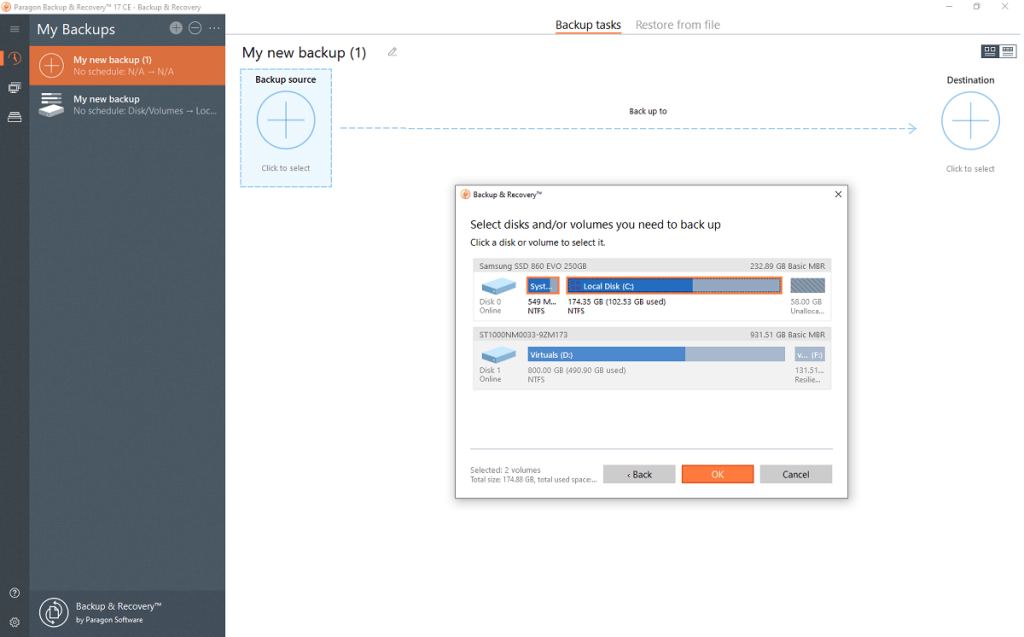
Unele dintre cele mai bune caracteristici ale sale sunt:
- Planuri de backup eficiente, concepute pentru a seta și rula cu ușurință un proces de backup automat.
- La îndemână pentru a face copii de rezervă ale tuturor discurilor, sistemelor, partițiilor și unui singur fișier.
- Permite restaurarea suportului media și, de asemenea, permite efectuarea mai multor sarcini folosind o unitate flash bootabilă.
- Este foarte personalizabil și are o configurare bazată pe vrăjitor.
- Interfața vine cu trei file: home, main și X-view.
- Are opțiuni de programare de rezervă, cum ar fi backup zilnic, la cerere, săptămânal sau o singură dată.
- Poate salva aproximativ 15 GB de date în 5 minute.
- Acesta creează un hard-disk virtual pentru toate datele pentru a face o copie de rezervă.
- Dacă vreo sarcină poate cauza vreun prejudiciu datelor sau sistemului dvs., aceasta va furniza în timp util
- În timpul copiei de rezervă, acesta oferă, de asemenea, o durată estimată de backup.
- Vine cu îmbunătățiri atât în ceea ce privește utilizarea, cât și performanța
Descarcă acum
2. Acronis True Image
Aceasta este cea mai bună soluție pentru computerul dvs. de acasă. Oferă toate caracteristicile care sunt așteptate de la orice software de backup de încredere, cum ar fi copierea de rezervă a imaginilor, fișierelor, stocarea fișierului de rezervă pe serverul FTP sau pe unitatea flash etc. Serviciul său de cloud pentru imagini adevărate și software-ul pentru imagini adevărate sunt capabile să creeze ambele imaginea completă a discului se copiază pentru protecție supremă împotriva dezastrelor precum viruși, malware, blocări etc.
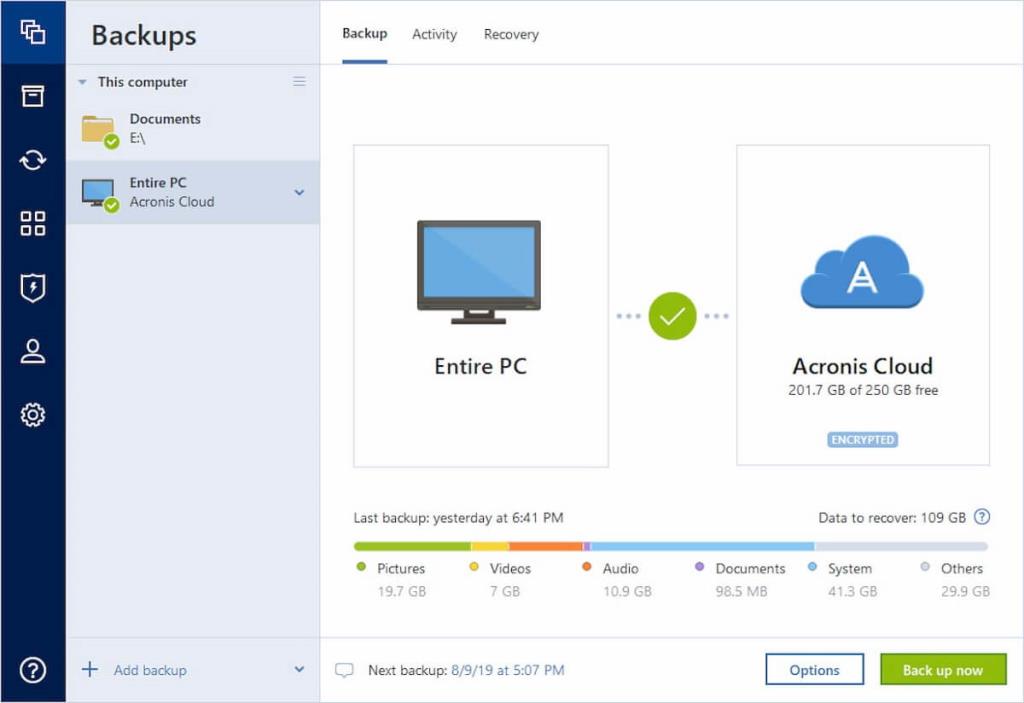
Unele dintre cele mai bune caracteristici ale sale sunt:
- Este un software multiplatform care funcționează cu toate platformele majore.
- Oferă scripturile și instrucțiunile despre cum să-l instalezi complet.
- Stochează captura exactă a datelor pe W
- Puteți trece la unitățile, fișierele, partițiile și folderele specificate.
- Un modern, prietenos și direct
- Vine cu un instrument pentru arhivarea și analiza fișierelor mari.
- Oferă o opțiune de criptare a copiei de rezervă cu o parolă.
- După finalizarea copiei de rezervă, acesta oferă două opțiuni, recuperarea computerului sau a fișierelor.
Descarcă acum
3. EaseUS Todo backup
Acesta este un software grozav care permite utilizatorilor să facă copii de siguranță ale fișierelor esențiale sau chiar ale întregului sistem. Are o interfață de utilizator bine organizată. Este potrivit pentru utilizatorii casnici, permițându-le să își facă copii de rezervă pentru fotografii, videoclipuri, melodii și alte documente private. Permite copierea de rezervă a fișierelor sau folderelor individuale, unităților sau partițiilor întregi sau chiar o copie de rezervă completă a sistemului.
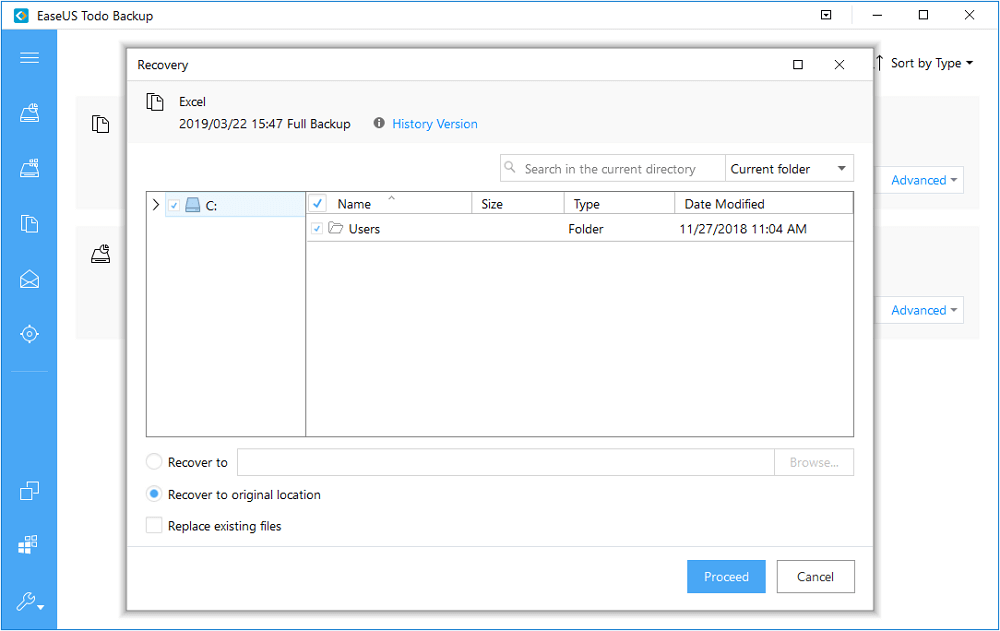
Unele dintre cele mai bune caracteristici ale sale sunt:
- Un utilizator foarte receptiv-
- Opțiune inteligentă care face automat copii de siguranță ale fișierelor într-o locație folosită în mod obișnuit.
- Oferă o opțiune de programare a copiilor de rezervă.
- Ștergerea automată și suprascrierea fotografiilor vechi.
- Backup, clonare și preluare a discului GPT .
- Backup sigur și complet.
- Backup și recuperare a sistemului într-unul.
- Opțiuni automate de backup pentru computere și laptopuri, de îndată ce noua sa versiune este disponibilă.
Descarcă acum
4. Desktop StorageCraft ShadowProtect 5
Acesta este unul dintre cele mai bune software de backup care oferă protecție de încredere a datelor. Este unul dintre cele mai rapide și mai sigure software pentru a prelua datele și a recupera sistemul. Funcțiile sale sunt bazate pe crearea și utilizarea imaginilor și fișierelor de pe disc care conțin un instantaneu complet al partiției de pe disc.
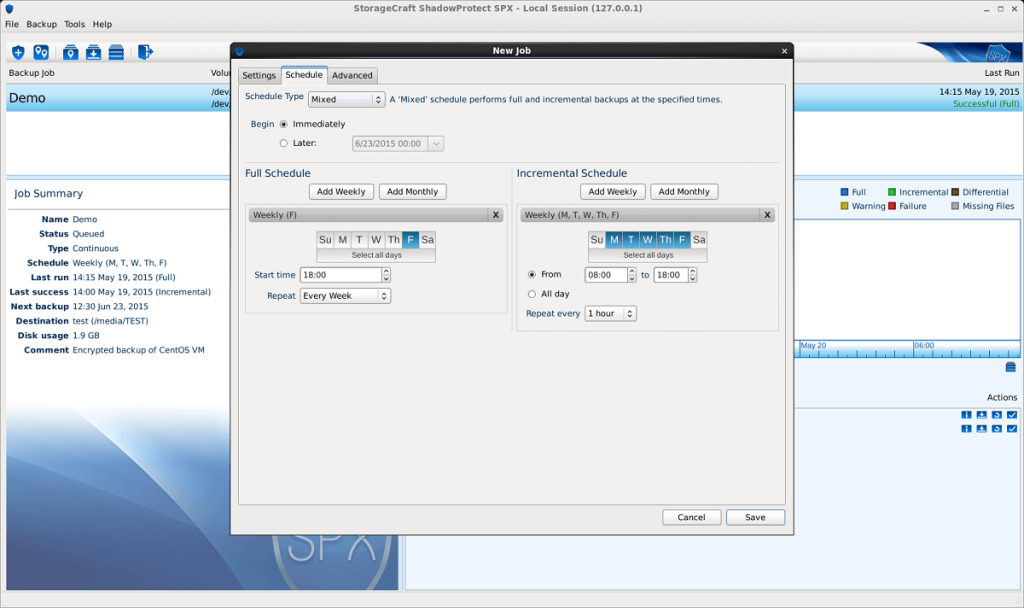
Unele dintre cele mai bune caracteristici ale sale sunt:
- Oferă o singură soluție multiplatformă care protejează un mediu mixt hibrid.
- Se asigură că sistemul și datele sale sunt complet protejate de orice accident.
- Ajută utilizatorii să îndeplinească sau să depășească timpul de recuperare și obiectivul punctului de recuperare
- Are o interfață de utilizator foarte simplă și aveți nevoie doar de abilitățile de bază de navigare în sistemul de fișiere Windows.
- Oferă opțiunile de programare a copiei de rezervă: zilnic, săptămânal, lunar sau continuu.
- Puteți seta o parolă pentru a accesa datele de rezervă.
- Opțiuni multiple pentru restaurarea sau vizualizarea fișierelor.
- Instrumentul vine cu fiabilitate la nivel de întreprindere.
- Puteți să faceți backup și să restaurați imaginile de pe disc cu ajutorul instrumentului.
- Oferă opțiunea de a alege compresie ridicată, standard sau fără compresie pentru backup.
Descarcă acum
5. NTI Backup Now 6
Acest software a fost în jocul de backup al sistemului din 1995 și de atunci și-a demonstrat abilitățile în domeniu destul de eficient. Vine cu un set larg de produse care sunt rapide, fiabile și ușor de utilizat. Oferă backup pentru diverse medii, cum ar fi rețelele sociale, telefoanele mobile, nori, computere, fișiere și foldere.
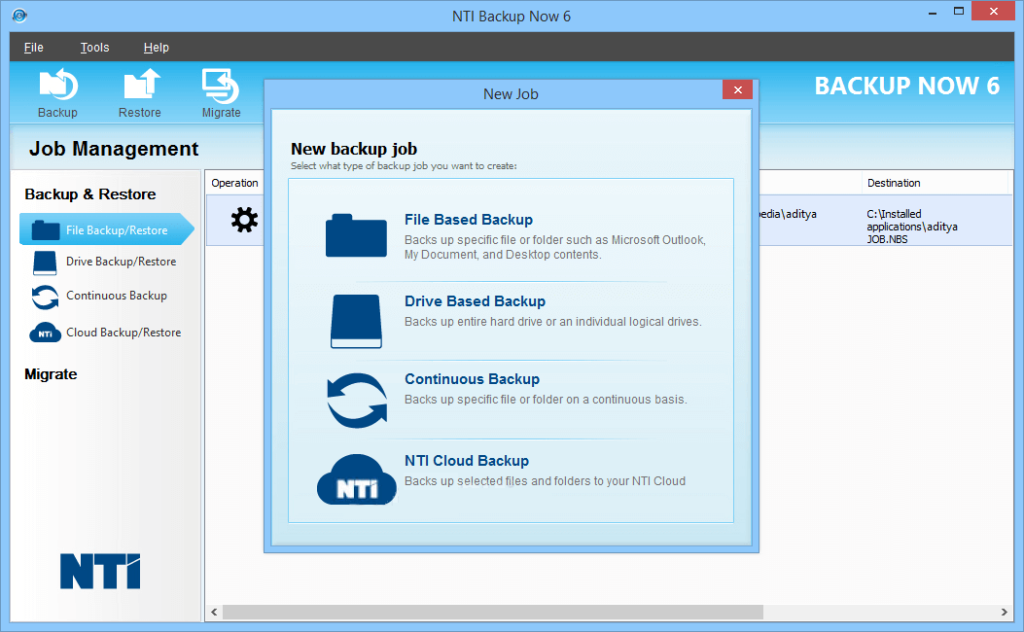
Unele dintre cele mai bune caracteristici ale sale sunt:
- Poate efectua backup continuu a fișierelor și folderelor.
- Oferă o copie de rezervă pentru unitatea completă.
- Oferă instrumente de criptare pentru a vă securiza datele.
- Poate crea un USB sau un disc de recuperare.
- Vă ajută să vă migrați sistemul pe un computer nou sau pe un hard nou-nouț.
- De asemenea, oferă o opțiune de programare a copiei de rezervă.
- Este cel mai bine pentru începători.
- Protejează fișierele și folderele, inclusiv fișierele de sistem.
- Oferă suport pentru clonarea unității flash sau a dispozitivelor SD/MMC .
Descarcă acum
6. Stellar Data Recovery
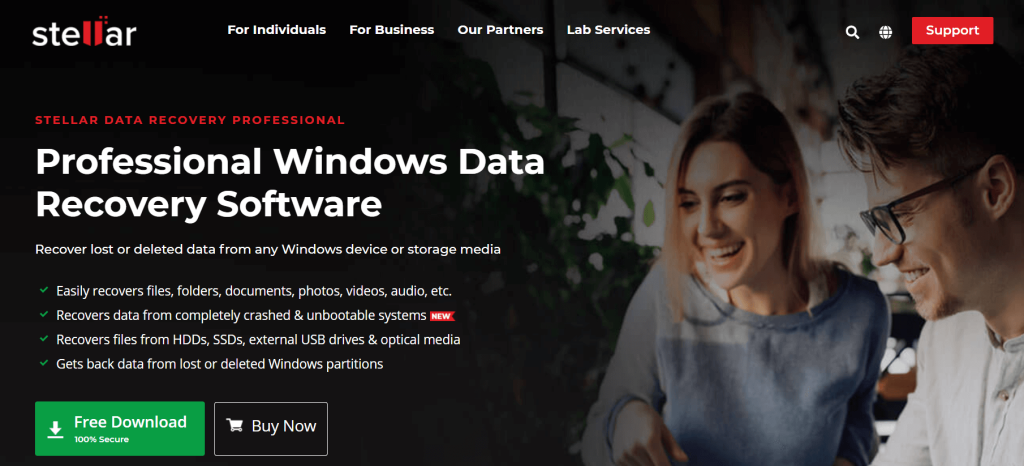
Acest software facilitează recuperarea fișierelor pierdute sau șterse de pe hard disk-ul computerului sau de pe orice alt dispozitiv de stocare extern pe care îl utilizați în general.
Unele dintre cele mai bune caracteristici ale sale sunt:
- Recuperați fișierele șterse, inclusiv fișierele multimedia.
- Vă permite să căutați un fișier după nume, tip, folder țintă sau folder țintă pe o unitate logică.
- Suportă peste 300 de tipuri de fișiere.
- Două niveluri de scanare: rapidă și minuțioasă. Dacă instrumentul nu poate găsi informațiile după scanarea rapidă, intră automat în modul de scanare profundă.
- Recuperați fișierele de pe orice dispozitiv(e) portabil(e).
- Recuperarea datelor de pe un hard disk deteriorat.
- Recuperarea datelor de pe carduri CF, carduri flash, carduri SD (mini SD, micro SD și SDHC) și minidiscuri.
- Sortare personalizată a fișierelor.
- Recuperare e-mail.
Descarcă acum
Recomandat: Creați o copie de rezervă completă pentru Windows 10
Acestea sunt primele 6 instrumente gratuite pentru copierea datelor în Windows 10 , dar dacă credeți că am omis ceva sau doriți să adăugați ceva la lista de mai sus, nu ezitați să contactați folosind secțiunea de comentarii.